广联达图形算量和钢筋算量使用技巧
- 格式:docx
- 大小:15.21 KB
- 文档页数:7
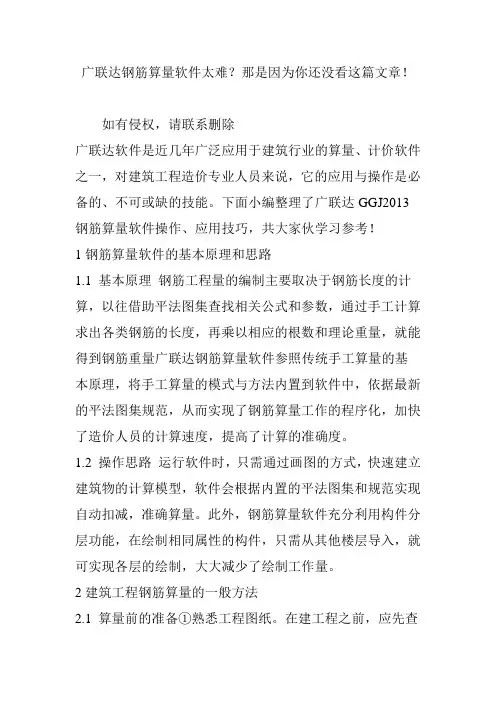
广联达钢筋算量软件太难?那是因为你还没看这篇文章!如有侵权,请联系删除广联达软件是近几年广泛应用于建筑行业的算量、计价软件之一,对建筑工程造价专业人员来说,它的应用与操作是必备的、不可或缺的技能。
下面小编整理了广联达GGJ2013钢筋算量软件操作、应用技巧,共大家伙学习参考!1钢筋算量软件的基本原理和思路1.1 基本原理钢筋工程量的编制主要取决于钢筋长度的计算,以往借助平法图集查找相关公式和参数,通过手工计算求出各类钢筋的长度,再乘以相应的根数和理论重量,就能得到钢筋重量广联达钢筋算量软件参照传统手工算量的基本原理,将手工算量的模式与方法内置到软件中,依据最新的平法图集规范,从而实现了钢筋算量工作的程序化,加快了造价人员的计算速度,提高了计算的准确度。
1.2 操作思路运行软件时,只需通过画图的方式,快速建立建筑物的计算模型,软件会根据内置的平法图集和规范实现自动扣减,准确算量。
此外,钢筋算量软件充分利用构件分层功能,在绘制相同属性的构件,只需从其他楼层导入,就可实现各层的绘制,大大减少了绘制工作量。
2建筑工程钢筋算量的一般方法2.1 算量前的准备①熟悉工程图纸。
在建工程之前,应先查看相应图纸。
一套图纸一般包含以下部分:建筑总说明、结构总说明、建筑施工图、结构施工图和相应详图。
首先阅读总说明,了解工程概况,其次翻看结构施工图,对于不明白的地方查阅相关的图集和规范。
②创建工程信息。
待对工程有了初步印象后,启动钢筋算量软件,依据图纸和软件提示填写相应内容。
需注意的是,新平法规则11G101已逐步取代03G101和00G101成为如今建筑工程的设计规范,在选择时应根据结构总说明上的有关内容选择相应规范。
比重设置时需注意:?准6的按?准6.5设置,但图纸中标注的为?准6一定要调整为?准6.5,否则影响长度。
另外,以上各栏中带*号表示此项不能为空,且和计算有关,必须填写正确。
③建楼层轴网。
查看立面图或剖面图,确定楼层标高信息。
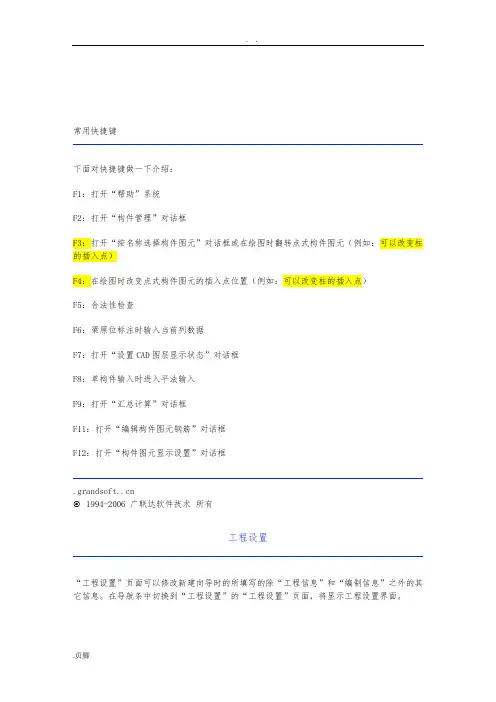
常用快捷键下面对快捷键做一下介绍:F1:打开“帮助”系统F2:打开“构件管理”对话框F3:打开“按名称选择构件图元”对话框或在绘图时翻转点式构件图元(例如:可以改变柱的插入点)F4:在绘图时改变点式构件图元的插入点位置(例如:可以改变柱的插入点)F5:合法性检查F6:梁原位标注时输入当前列数据F7:打开“设置CAD图层显示状态”对话框F8:单构件输入时进入平法输入F9:打开“汇总计算”对话框F11:打开“编辑构件图元钢筋”对话框F12:打开“构件图元显示设置”对话框© 1994-2006 广联达软件技术所有工程设置“工程设置”页面可以修改新建向导时的所填写的除“工程信息”和“编制信息”之外的其它信息。
在导航条中切换到“工程设置”的“工程设置”页面,将显示工程设置界面。
系统设置界面上方显示出了该工程的损耗模板、报表类别、计算规则、汇总方式。
默认情况下是不允许修改的,可以通过点击“修改设置”按钮打开“系统设置”窗口。
在系统设置窗口中进行修改。
有关损耗模板、报表类别、计算规则、汇总方式的信息可以参阅新建工程中的相关信息。
弯钩设置界面下方在“弯钩设置”、“比重设置”和“损耗设置(如果选择损耗模板)”三个页签间切换。
用户在弯钩设置界面可以根据实际情况修改各类弯钩的抗震和不抗震的值。
点击“默认值”,系统会自动将修改后的值恢复成软件原始的标准值。
比重设置界面下方第二个页签为“比重设置”,在该页面中可以修改普通、冷轧带肋和冷轧扭各类直径钢筋的比重。
点击“默认值”,系统会自动将修改后的值恢复成软件原始的标准值。
损耗设置如果在系统设置中选择了损耗模板,则可以在界面下方看到“损耗设置”页签。
“损耗数据修改”功能请参考“损耗数据维护”。
© 1994-2006 广联达软件技术所有按名称选择构件图元在绘图过程中,如果需要对同一名称的构件进行编辑或核对它们所在的位置,就可以使用“按名称选择构件图元”的功能。
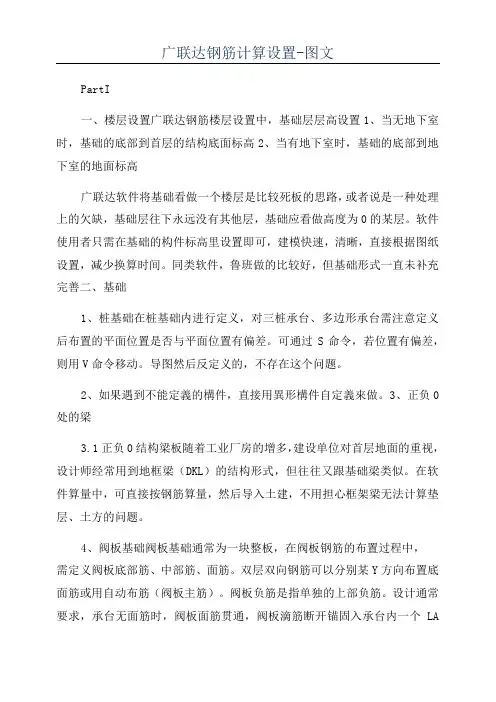
广联达钢筋计算设置-图文PartI一、楼层设置广联达钢筋楼层设置中,基础层层高设置1、当无地下室时,基础的底部到首层的结构底面标高2、当有地下室时,基础的底部到地下室的地面标高广联达软件将基础看做一个楼层是比较死板的思路,或者说是一种处理上的欠缺,基础层往下永远没有其他层,基础应看做高度为0的某层。
软件使用者只需在基础的构件标高里设置即可,建模快速,清晰,直接根据图纸设置,减少换算时间。
同类软件,鲁班做的比较好,但基础形式一直未补充完善二、基础1、桩基础在桩基础内进行定义,对三桩承台、多边形承台需注意定义后布置的平面位置是否与平面位置有偏差。
可通过S命令,若位置有偏差,则用V命令移动。
导图然后反定义的,不存在这个问题。
2、如果遇到不能定義的構件,直接用異形構件自定義來做。
3、正负0处的梁3.1正负0结构梁板随着工业厂房的增多,建设单位对首层地面的重视,设计师经常用到地框梁(DKL)的结构形式,但往往又跟基础梁类似。
在软件算量中,可直接按钢筋算量,然后导入土建,不用担心框架梁无法计算垫层、土方的问题。
4、阀板基础阀板基础通常为一块整板,在阀板钢筋的布置过程中,需定义阀板底部筋、中部筋、面筋。
双层双向钢筋可以分别某Y方向布置底面筋或用自动布筋(阀板主筋)。
阀板负筋是指单独的上部负筋。
设计通常要求,承台无面筋时,阀板面筋贯通,阀板滴筋断开锚固入承台内一个LA或者设计指定的长度。
因此应联合阀板、承台进行计算设置或属性设置。
5、广联达梁式配筋因为是软件默认是有坡度的,故而90度承台需进入承台里面设置节点,将10某D,修改为0.6、有地下室,但基础不在同一层的情况,可以分层建模7、承台底筋弯起百分比承台计算参数设置上部、下部项用,比如10某d+(h-10某d)/3,但对于环箍计算可能有误。
故计算后再结合本法则8、承台标高承台标高先按多数标高建立,然后修改少数标高。
三、框架柱1、绘制不在轴线交点处的柱先选择“点”,然后用Shift+左键,进行偏移.或者通过单、多偏移来实现;也可通过查改标注来实现。
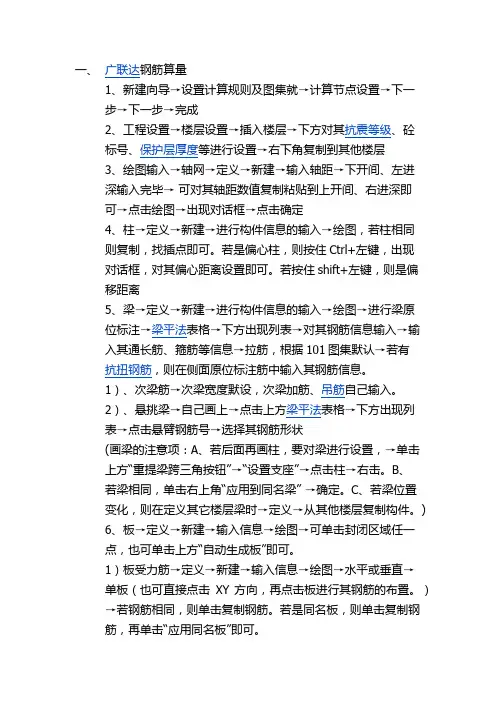
一、广联达钢筋算量1、新建向导→设置计算规则及图集就→计算节点设置→下一步→下一步→完成2、工程设置→楼层设置→插入楼层→下方对其抗震等级、砼标号、保护层厚度等进行设置→右下角复制到其他楼层3、绘图输入→轴网→定义→新建→输入轴距→下开间、左进深输入完毕→可对其轴距数值复制粘贴到上开间、右进深即可→点击绘图→出现对话框→点击确定4、柱→定义→新建→进行构件信息的输入→绘图,若柱相同则复制,找插点即可。
若是偏心柱,则按住Ctrl+左键,出现对话框,对其偏心距离设置即可。
若按住shift+左键,则是偏移距离5、梁→定义→新建→进行构件信息的输入→绘图→进行梁原位标注→梁平法表格→下方出现列表→对其钢筋信息输入→输入其通长筋、箍筋等信息→拉筋,根据101图集默认→若有抗扭钢筋,则在侧面原位标注筋中输入其钢筋信息。
1)、次梁筋→次梁宽度默设,次梁加筋、吊筋自己输入。
2)、悬挑梁→自己画上→点击上方梁平法表格→下方出现列表→点击悬臂钢筋号→选择其钢筋形状(画梁的注意项:A、若后面再画柱,要对梁进行设置,→单击上方“重提梁跨三角按钮”→“设置支座”→点击柱→右击。
B、若梁相同,单击右上角“应用到同名梁” →确定。
C、若梁位置变化,则在定义其它楼层梁时→定义→从其他楼层复制构件。
)6、板→定义→新建→输入信息→绘图→可单击封闭区域任一点,也可单击上方“自动生成板”即可。
1)板受力筋→定义→新建→输入信息→绘图→水平或垂直→单板(也可直接点击XY方向,再点击板进行其钢筋的布置。
)→若钢筋相同,则单击复制钢筋。
若是同名板,则单击复制钢筋,再单击“应用同名板”即可。
2)负筋→定义→新建→绘图→按梁布置→单击梁→负筋距离自己修改。
(注意:工程设置→计算设置→按板厚,布置负筋)3)跨板受力筋→定义→新建→跨板受力筋→绘图即可4)、马凳筋:。
选择第Ⅲ类通长筋→在右边图形上方输入2000→在左边输入马凳筋信息即可。
7、基础:1)独立基础→定义→新建独立基础→新建独立基础单元(有几阶就建几个独基单元)→输入相应信息→绘图即可。
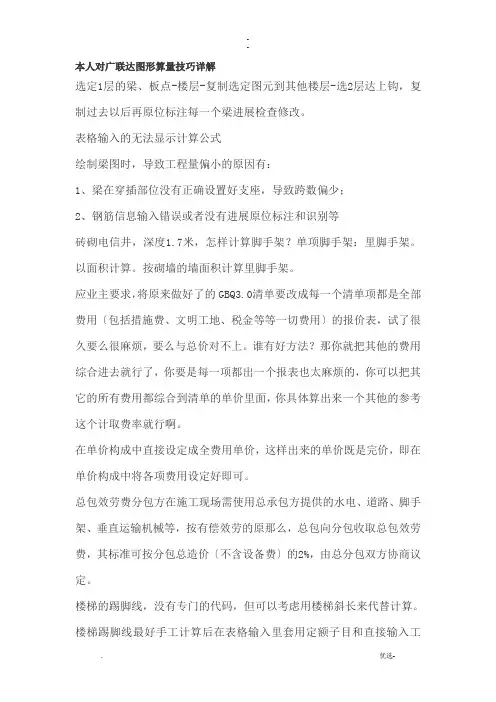
本人对广联达图形算量技巧详解选定1层的梁、板点-楼层-复制选定图元到其他楼层-选2层达上钩,复制过去以后再原位标注每一个梁进展检查修改。
表格输入的无法显示计算公式绘制梁图时,导致工程量偏小的原因有:1、梁在穿插部位没有正确设置好支座,导致跨数偏少;2、钢筋信息输入错误或者没有进展原位标注和识别等砖砌电信井,深度1.7米,怎样计算脚手架?单项脚手架:里脚手架。
以面积计算。
按砌墙的墙面积计算里脚手架。
应业主要求,将原来做好了的GBQ3.0清单要改成每一个清单项都是全部费用〔包括措施费、文明工地、税金等等一切费用〕的报价表,试了很久要么很麻烦,要么与总价对不上。
谁有好方法?那你就把其他的费用综合进去就行了,你要是每一项都出一个报表也太麻烦的,你可以把其它的所有费用都综合到清单的单价里面,你具体算出来一个其他的参考这个计取费率就行啊。
在单价构成中直接设定成全费用单价,这样出来的单价既是完价,即在单价构成中将各项费用设定好即可。
总包效劳费分包方在施工现场需使用总承包方提供的水电、道路、脚手架、垂直运输机械等,按有偿效劳的原那么,总包向分包收取总包效劳费,其标准可按分包总造价〔不含设备费〕的2%,由总分包双方协商议定。
楼梯的踢脚线,没有专门的代码,但可以考虑用楼梯斜长来代替计算。
楼梯踢脚线最好手工计算后在表格输入里套用定额子目和直接输入工程量计算结果即可,在绘图输入里没有更好的方法的。
楼梯的踢脚线定义有点复杂,因为楼梯的踢脚线是由斜段长和平直段组成,所以要分两次来定义,在定义直形段时,选择直楼梯踏步斜段长,然后再定义平台的时候,选择工程量代码为平墙贴墙长度,这两个代码才能组合成楼梯的踢脚线,,其实可以直接在表格中用手算,也许还方便些。
地下室顶板的保温该怎么布置?可以用房间中的天棚面积代码*厚度,即可。
屋面陶粒砼找坡3%如何绘图"最薄处3CM.屋面平面为几何尺寸.,最高处标高一样,最低处根据3%推算标高不等,厚度肯定不一样.,不用表格输入法,可以绘图计算吗" 3%坡度在面积中增加工程量按平均厚度折算在平方面积内即可。
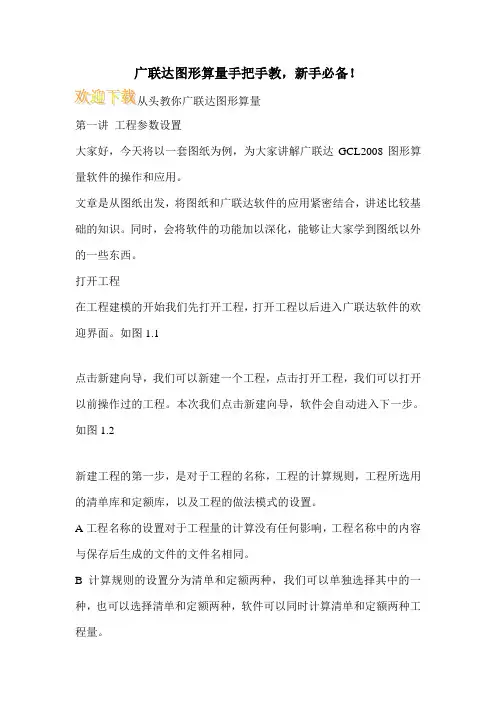
广联达图形算量手把手教,新手必备!第一讲工程参数设置大家好,今天将以一套图纸为例,为大家讲解广联达GCL2008图形算量软件的操作和应用。
文章是从图纸出发,将图纸和广联达软件的应用紧密结合,讲述比较基础的知识。
同时,会将软件的功能加以深化,能够让大家学到图纸以外的一些东西。
打开工程在工程建模的开始我们先打开工程,打开工程以后进入广联达软件的欢迎界面。
如图1.1点击新建向导,我们可以新建一个工程,点击打开工程,我们可以打开以前操作过的工程。
本次我们点击新建向导,软件会自动进入下一步。
如图1.2新建工程的第一步,是对于工程的名称,工程的计算规则,工程所选用的清单库和定额库,以及工程的做法模式的设置。
A工程名称的设置对于工程量的计算没有任何影响,工程名称中的内容与保存后生成的文件的文件名相同。
B计算规则的设置分为清单和定额两种,我们可以单独选择其中的一种,也可以选择清单和定额两种,软件可以同时计算清单和定额两种工程量。
C清单库和定额库会根据我们选择的清单或者定额的计算规则进行自动匹配。
D做法模式一共分为两种:纯做法模式和工程量表模式。
我们可以根据自己的需要,选择相应的模式。
在工程量表模式中,软件会对于需要计算的工程量进行提示。
这样模式适用于新手入门,在一定程度上有利于防止落项和漏算,但是也会束缚大家的思路,在后续的文章中我会介绍一些不用画图就能算出的工程量和构件的相互替代,所以我将采用纯做法模式。
在比较低的版本中,在纯做法模式下不能使用构件自动套做法功能,但是在现在的版本中两种算量模式下面都能使用构件自动套做法功能。
完成以上设置以后我们可以点击下一步,进入工程信息界面。
如图1.3在工程信息界面,我们可以很清楚的看见项目代码、工程类别等项目是用黑色字体标注的,但是室内外地坪相对正负零标高一项是用蓝色字体标注的。
黑色字体标注的项目我选填项目,对于工程量的计算没有任何影响。
但是室内外地坪相对正负零标高为蓝色是必填项目。
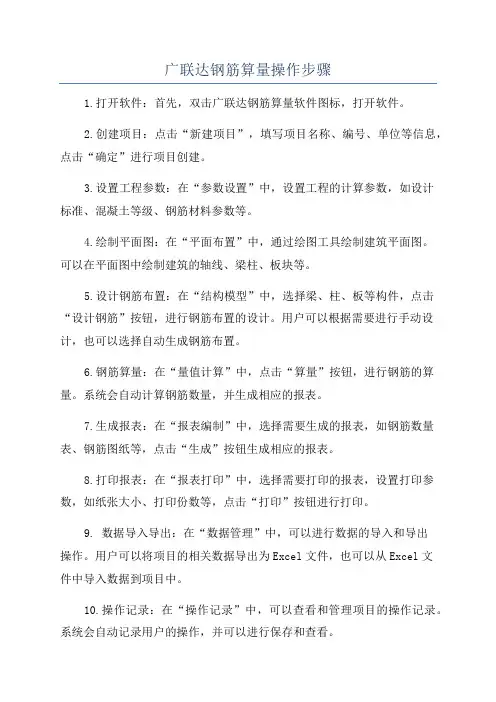
广联达钢筋算量操作步骤
1.打开软件:首先,双击广联达钢筋算量软件图标,打开软件。
2.创建项目:点击“新建项目”,填写项目名称、编号、单位等信息,点击“确定”进行项目创建。
3.设置工程参数:在“参数设置”中,设置工程的计算参数,如设计
标准、混凝土等级、钢筋材料参数等。
4.绘制平面图:在“平面布置”中,通过绘图工具绘制建筑平面图。
可以在平面图中绘制建筑的轴线、梁柱、板块等。
5.设计钢筋布置:在“结构模型”中,选择梁、柱、板等构件,点击“设计钢筋”按钮,进行钢筋布置的设计。
用户可以根据需要进行手动设计,也可以选择自动生成钢筋布置。
6.钢筋算量:在“量值计算”中,点击“算量”按钮,进行钢筋的算量。
系统会自动计算钢筋数量,并生成相应的报表。
7.生成报表:在“报表编制”中,选择需要生成的报表,如钢筋数量表、钢筋图纸等,点击“生成”按钮生成相应的报表。
8.打印报表:在“报表打印”中,选择需要打印的报表,设置打印参数,如纸张大小、打印份数等,点击“打印”按钮进行打印。
9. 数据导入导出:在“数据管理”中,可以进行数据的导入和导出
操作。
用户可以将项目的相关数据导出为Excel文件,也可以从Excel文
件中导入数据到项目中。
10.操作记录:在“操作记录”中,可以查看和管理项目的操作记录。
系统会自动记录用户的操作,并可以进行保存和查看。
以上就是广联达钢筋算量的操作步骤,通过这些步骤可以完成钢筋算
量的工作。
当然,在实际操作中,还可以根据具体需求进行一些定制设置,以满足不同项目的需求。
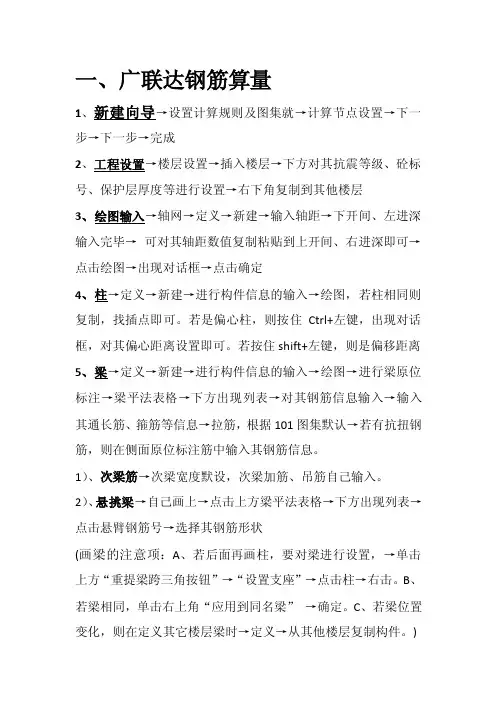
一、广联达钢筋算量1、新建向导→设置计算规则及图集就→计算节点设置→下一步→下一步→完成2、工程设置→楼层设置→插入楼层→下方对其抗震等级、砼标号、保护层厚度等进行设置→右下角复制到其他楼层3、绘图输入→轴网→定义→新建→输入轴距→下开间、左进深输入完毕→可对其轴距数值复制粘贴到上开间、右进深即可→点击绘图→出现对话框→点击确定4、柱→定义→新建→进行构件信息的输入→绘图,若柱相同则复制,找插点即可。
若是偏心柱,则按住Ctrl+左键,出现对话框,对其偏心距离设置即可。
若按住shift+左键,则是偏移距离5、梁→定义→新建→进行构件信息的输入→绘图→进行梁原位标注→梁平法表格→下方出现列表→对其钢筋信息输入→输入其通长筋、箍筋等信息→拉筋,根据101图集默认→若有抗扭钢筋,则在侧面原位标注筋中输入其钢筋信息。
1)、次梁筋→次梁宽度默设,次梁加筋、吊筋自己输入。
2)、悬挑梁→自己画上→点击上方梁平法表格→下方出现列表→点击悬臂钢筋号→选择其钢筋形状(画梁的注意项:A、若后面再画柱,要对梁进行设置,→单击上方“重提梁跨三角按钮”→“设置支座”→点击柱→右击。
B、若梁相同,单击右上角“应用到同名梁”→确定。
C、若梁位置变化,则在定义其它楼层梁时→定义→从其他楼层复制构件。
)6、板→定义→新建→输入信息→绘图→可单击封闭区域任一点,也可单击上方“自动生成板”即可。
1)板受力筋→定义→新建→输入信息→绘图→水平或垂直→单板(也可直接点击XY方向,再点击板进行其钢筋的布置。
)→若钢筋相同,则单击复制钢筋。
若是同名板,则单击复制钢筋,再单击“应用同名板”即可。
2)负筋→定义→新建→绘图→按梁布置→单击梁→负筋距离自己修改。
(注意:工程设置→计算设置→按板厚,布置负筋)3)跨板受力筋→定义→新建→跨板受力筋→绘图即可4)、马凳筋:。
选择第Ⅲ类通长筋→在右边图形上方输入2000→在左边输入马凳筋信息即可。
7、基础:1)独立基础→定义→新建独立基础→新建独立基础单元(有几阶就建几个独基单元)→输入相应信息→绘图即可。
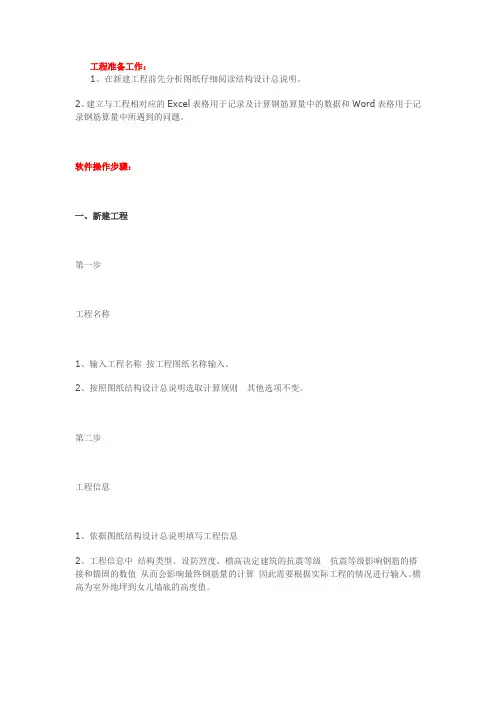
工程准备工作:1、在新建工程前先分析图纸仔细阅读结构设计总说明。
2、建立与工程相对应的Excel表格用于记录及计算钢筋算量中的数据和Word表格用于记录钢筋算量中所遇到的问题。
软件操作步骤:一、新建工程第一步工程名称1、输入工程名称按工程图纸名称输入。
2、按照图纸结构设计总说明选取计算规则其他选项不变。
第二步工程信息1、依据图纸结构设计总说明填写工程信息2、工程信息中结构类型、设防烈度、檐高决定建筑的抗震等级抗震等级影响钢筋的搭接和锚固的数值从而会影响最终钢筋量的计算因此需要根据实际工程的情况进行输入。
檐高为室外地坪到女儿墙底的高度值。
第三步编制信息1、根据实际情况填写相应的内容。
第四步比重设置1、目前国内市场上没有直径为6的钢筋一般用直径为6.5的钢筋代替需要把直径为6的钢筋的比重修改为直径6.5的钢筋比重直接在表格中复制、粘贴即可。
第五步弯钩设置第六步点击完成二、计算设置计算设置部分的内容是软件内置的规范和图集的显示。
包括各类构件计算过程中所用到的参数设置直径影响钢筋技术结果软件中默认的都是规范中规定的数值和工程中最常用的数值。
图纸没有特殊说明预算过程中不必调整。
三、楼层设置1、建立楼层在软件中建立楼层时按照以下原则确定层高和起始位置A、基础层底设置为基础常用的底标高基础层底标高注意设置为垫层底标高。
B、基础上面一层从基础层顶到该层的结构顶板顶标高。
C、中间层从层底的结构板顶到本层上部的板顶。
2、修改板的厚度基础层板厚为筏板厚度。
3、楼层缺省钢筋设置A、根据结构设计说明修改构件的混凝土标号如果结构设计说明与各楼层图混凝土标号不同按照结构设计说明设计加以说明。
B、根据结构设计说明修改构件的保护层厚度。
四、轴网的定义1、查看一层平面根据一层平面图建立轴网。
2、轴网编辑轴网绘制完毕后如果需要对轴网图元进行编辑可以使用“绘图工具栏”中的功能。
3、辅助轴线为了方便绘制图元软件提供了辅助轴线功能。
五、柱构件的定义和绘制1、按照图纸定义柱子的构件名称。
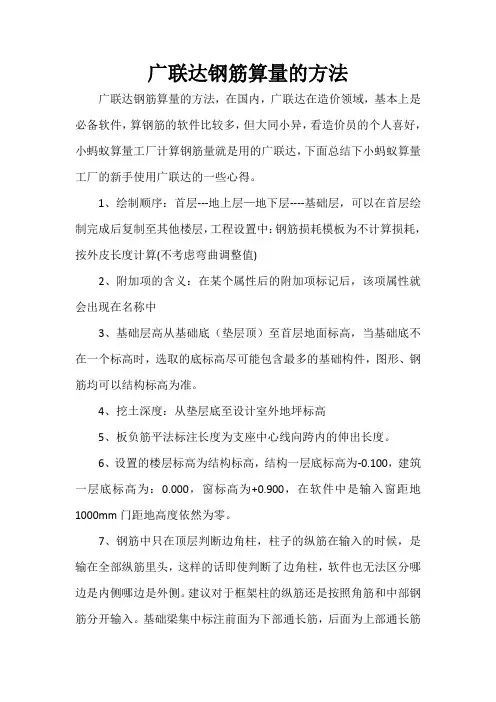
广联达钢筋算量的方法广联达钢筋算量的方法,在国内,广联达在造价领域,基本上是必备软件,算钢筋的软件比较多,但大同小异,看造价员的个人喜好,小蚂蚁算量工厂计算钢筋量就是用的广联达,下面总结下小蚂蚁算量工厂的新手使用广联达的一些心得。
1、绘制顺序:首层---地上层—地下层----基础层,可以在首层绘制完成后复制至其他楼层,工程设置中:钢筋损耗模板为不计算损耗,按外皮长度计算(不考虑弯曲调整值)2、附加项的含义:在某个属性后的附加项标记后,该项属性就会出现在名称中3、基础层高从基础底(垫层顶)至首层地面标高,当基础底不在一个标高时,选取的底标高尽可能包含最多的基础构件,图形、钢筋均可以结构标高为准。
4、挖土深度:从垫层底至设计室外地坪标高5、板负筋平法标注长度为支座中心线向跨内的伸出长度。
6、设置的楼层标高为结构标高,结构一层底标高为-0.100,建筑一层底标高为:0.000,窗标高为+0.900,在软件中是输入窗距地1000mm门距地高度依然为零。
7、钢筋中只在顶层判断边角柱,柱子的纵筋在输入的时候,是输在全部纵筋里头,这样的话即使判断了边角柱,软件也无法区分哪边是内侧哪边是外侧。
建议对于框架柱的纵筋还是按照角筋和中部钢筋分开输入。
基础梁集中标注前面为下部通长筋,后面为上部通长筋8、图形中在工程设置中需调整脚手架起始标高及钢丝网片的设置。
9、独立及条基等添加定额时只需添加在单元中即可,基础墙立面及平面防潮层,工程量表达式应使用墙长*墙高或墙长*墙厚11、板洞绘制时,先绘制在轴线交点处,然后选中用移动功能偏移到图示位置。
上面就是小蚂蚁算量工厂的员工在用广联达计算钢筋量时的一些经验,希望对大家有所帮助,上面是经验,可能存在个人的不正确理解,大家可以根据自己的习惯参考下。

广联达钢筋算量,看完这篇不出错!钢筋计算时的一点小常识:1、在钢筋软件中,用( A )表示一级钢,用( B )表示二级钢,用( C)表示三级钢,用( D)表示新三级钢,用( L )表示冷轧带肋钢筋,用( N )表示冷轧扭钢2、工程的抗震等级是由( 设防烈度 )、(结构类型)、(檐高)决定的。
3、抗震等级对钢筋计算的(锚固)、(搭接)、(加密区范围)三方面有影响。
4、钢筋10.0里计算设置中可对(计算设置)、(节点设置)、箍筋设置、搭接设置、箍筋公式五方面按实际工程需要进行调整5、工程中,梁的支座是(柱),板的支座是(梁),柱是以(基础)为支座。
锁6.0 2021 已更新全套课件(一)绘图前的三项准备工作:1、分图纸:把图纸分为:总说明、基础、框架柱、墙和暗柱配筋、连梁配筋、梁配筋、板配筋、结构平面图、零星(楼梯节点等)九大部分,对构件来说,这9部分是独立的。
2、分析绘图先后顺序:首先根据总说明建立工程,把基础放在第一种构件绘图,而后是裙房部分框架柱,可以使用柱表功能。
再做墙和约束边缘构件配筋,因为墙会是梁的支座。
再下来是连梁配筋,因为连梁会是次梁的支座,所以连梁放在梁的前面。
接下来是主梁、次梁。
绘制完上述的构件后,板和板配筋就很方便了,利用点式画法或自动生成最小板,很快可以把板绘制完,再配板钢筋。
最后算楼梯等零星。
3、建立楼层关系表:在广联达软件中,层的概念很重要,掌握了层,软件就用得差不多了,把建筑里的构件分为水平构件和竖向构件,水平构件分为梁、板,竖向构件为剪力墙和柱。
尽量用层来控制竖向构件,非到万不得以不要用输标高来控制竖向构件。
我在画图之前建立一张楼层关系表,根据此表在软件中建立楼层,按总说明在此表中标上构件砼标号,在钢筋软件里很快可以把钢筋的锚固和搭接调好。
此表放在电脑前,可以在汇图时随时清楚的看到自己算在哪层,因为图纸上有些构件是按层来标示的,有些是按标高来标示的,有了这张楼层关系表,计算时很方便,不用来回推算。
广联达钢筋算量技巧钢筋算量是建筑行业中非常重要的一个环节,直接关系到结构设计的精准性和工程质量的保障。
本文将为大家分享一些广联达钢筋算量的技巧和经验,希望能够帮助大家更好地进行钢筋算量。
一、广联达钢筋算量简介广联达钢筋算量是广州市广联达软件有限公司开发的一款钢筋算量软件,主要用于钢筋量的自动识别、计算和报价等工作。
广联达钢筋算量具有使用方便、速度快、准确性高等特点,已经被广泛应用于建筑行业中。
二、广联达钢筋算量技巧1.正确设置参数在使用广联达钢筋算量进行钢筋量计算时,需要设置一些参数,这些参数的设置直接影响到计算结果的准确性。
因此,要想获得更精准的计算结果,必须正确设置参数。
具体操作流程如下:1.打开广联达钢筋算量软件,并选择需要进行钢筋量计算的工程文件。
2.在工程文件中选择需要计算的建筑构件,并在构件属性中设置相关参数,如梁、柱、板等。
3.在计算前检查每个参数是否设置正确,并修改需要更改的参数。
4.点击计算按钮,等待计算结果。
2.选用合适的计算模式广联达钢筋算量软件提供了多种不同的计算模式,如经济型、安全型、极限承载力等,用户可以根据实际需求选用合适的计算模式。
例如,在进行梁的计算时,如果要求经济性较高,则可以选择经济型模式;如果要求计算结果更为安全,则可以选择安全型或极限承载力模式。
3.灵活运用Excel表格广联达钢筋算量软件中的钢筋计算结果可以通过导出Excel表格的方式进行处理和分析。
用户可以使用Excel表格对计算结果进行更详细的分析和统计,便于在工程设计和施工过程中更好地掌握钢筋使用情况和节约成本。
具体操作步骤如下:1.在计算完成后,点击“导出”按钮,将钢筋计算结果导出为Excel表格。
2.打开Excel表格,并对数据进行分析和处理。
4.正确使用支撑系统支撑系统是广联达钢筋算量软件中重要的一个功能模块。
在进行梁的钢筋算量计算时,支撑系统可以自动识别梁的内力大小和位置,并计算出适当的支撑数量和位置。
广联达钢筋算量GGJ2013操作札记要点模块(如柱、梁、板、基础、装修等)→构件(定义属性时新建的是构件)→图元(绘制的是图元,一个构件有一个或多个图元)总则:流程:首层→地上→地下(如地下室部分)→基础(如筏板……);主体→零星;主体:剪力墙结构―――剪力墙→门窗洞→暗柱/端柱→暗梁/连梁;框架结构―――柱→梁→板;框剪结构―――柱→剪力墙部分→梁→板→砌体墙部分砖混结构―――砖墙→门窗洞→构造柱→圈梁顺序:建工程→建楼层→建轴网→绘图输入→汇总看结果绘图输入:定义属性(及套用做法后)→定义属性输入钢筋信息、绘制图形→汇总计算后(查看工程量及计算式)常用快捷键功能:软件绘图设置:执行“工具菜单→选项→绘图设置”,勾选“动态输入”(包括“指针输入”和“标注输入”两种功能,它们之间用“↑键”进行切换。
每个功能自身中采用“Tab键”切换输入框)、“动态提示”选项。
可使用快捷键组合Alt+Z显示\关闭动态输入功能,使用快捷键组合Ctrl+Q显示\关闭动态提示功能。
钢筋符号:A:HPB235或HPB300钢筋;B:HRB335钢筋,BE:HRB335E钢筋,BF:HRBF335钢筋,BFE:HRBF335E 钢筋;C:HRB400钢筋,CE:HRB400E钢筋,CF:HRBF400钢筋,CFE:HRBF400E钢筋;D:RRB400钢筋;E:HRB500钢筋,EE:HR500E钢筋,EF:HRBF335钢筋,EFE:HRBF500E钢筋。
注:“HRBF”代表细晶粒~;“RRB”代表余热处理~。
一、新建工程1、工程信息(1)工程信息按设计输入(结构类型、檐高、设防烈度决定着抗震等级)。
抗震等级影响钢筋搭接及锚固长度。
(2)工程设置①损耗模板:当地定额子目中如含有损耗(江苏计价表为2%)时,钢筋算量应选用“不计算损耗”。
②报表类别:下拉选项中有本地区报表得选本地区报表,若无则选择全统。
地区报表优势在于有当地钢筋子目可套用。
广联达算量软件使用技巧广联达算量软件使用技巧一、独立基础带短柱,上柱插筋插入短柱内。
要在软件中计算短柱和上柱的钢筋,很多人拿到这种图时都觉的很难将短柱与上柱的钢筋在软件中计算正确,原因很简单,就是不管是短柱还是短柱上面地框柱都只能用柱来算钢筋,而在软件中只要是一根柱子上下的关连层还有柱子,软件就会按照平法中的设定来计算钢筋,考虑插筋和锚固,与我们的实际图纸所要计算的钢筋量相差甚远,而这就使很多人认为软件计算出来的钢筋量是错的,没有办法将整根柱子从底到顶计算正确,只能是使用软件计算大部分工程量后再来进行调整,或者直接用其它方法如手工来计算这种柱钢筋,而实际上用软件处理这种情况也是很简单的,现将处理思路简要说明一下。
首先在建立楼层时将基础层设为独立基础的高度(如果独立基础的高度不一,按最高的进行设置),而从基础顶到短柱顶设为负一层,上面的楼层按图纸进行设定,然后在画图的时候需要注意的是建两套相同的轴网,在第一套轴网中画与主体相关的柱也就是短柱顶部的框柱,而它的基础则画为井桩基础,在另外一套轴网中画独基和短柱,这样就可以完全将短柱与其上的框柱钢筋分别计算正确。
原理是短柱部分顶部再无柱构件则会自动认为是顶层进行锚固,同时还可以在软件中设置柱顶锚固节点方式,如图:当然需要在短柱属性中来设置;而框柱下的井桩可以按某个长度设定值来计算插筋长度和弯折长度,如图:从而解决短柱上部框柱插筋问题。
(如图:在平面图中画两套轴网及三维图)二、首层地面结构标高为负值,且首层地面标高与正负零之间为浮土回填部分,在这种情况下钢筋与图形之间的互导调整。
当然在这种设计下,对于钢筋来说我们只需要在建立工程时将设为实际首层地面标高就可以,而楼层高度按图纸进行设定,特别是首层层高为首层结构标设至二层结构标高的高度,那么在钢筋软件中就不难处理这种情况,而当我们完成了钢筋后,由于图形软件没有首层地面结构标高的设定,因此会与钢筋对应不起来,从钢筋导入图形软件中,其首层结构标高就会成为正负零,这就需要我们进行调整,否则基础深度就会有错,而整个工程在地面以上的高度也会有错,调整方法为在图形中将正负零与首层结构标高之间的高度建为一个负一层,而该层的构件只有首层的竖向构件,也就是柱墙,可以从首层复制到负一层;而首层层高需改为正负零到二层的高度,经过这样修改后图形软件中的各层标高都会与图纸相一致。
广联达钢筋量算量GGL2020操作手册画图输入算量一、建工程一、启动软件双击GGL2020图标启动软件,点击新建按钮二、工程设置1)输入工程名称,选择损耗模板(一样不计算损耗);因在软件中已按标准自动计算了损耗。
如施工损耗是2%。
2)报表可选择相应地域报表(一样选择全国统一2000)3)计算规那么依照设计要求选择(相当重要,直接阻碍到算量的准确性,且设置后不可调整,一样为03G101或11G101)4)计算设置,软件按标准内置。
当设计图纸中显现非标准设计时,进行相应调整。
调整过的计算设置底纹呈黄色显示。
5)工程信息中带*号呈蓝色显示的信息直接工程算量的准确性,包括:结构类型;设防烈度;檐高;抗震品级。
二、建楼层1)在工程设置楼层设置中添加楼层、输入各楼层层高值。
顶层标高是突出屋面最高处标高。
2)在缺省钢筋设置中调整构建混凝土标号3)基础层标高是基础底部至结构层标高(地下室或首层)。
基础层标高以基础层最低处至结构层标高为准。
成立楼层时最好不要建标准层,因竖向钢筋的上层露出长度及梁的锚固值与上层的层高有紧密关系。
三、建轴网在导航栏窗口中打开轴线点击轴网,新建正交、圆弧、斜交轴网;别离输入上、下开间、左、右进深数值,然后点击画图确信。
当上、下开间、左、右进深不一致时,点击轴号自动排序调整轴号四、柱概念、绘制、查改标注、核量1)广联达中钢筋符号用英文字母表示:A、一级钢筋;B、二级钢筋;C三级钢筋;D三级钢筋;L冷轧带扭钢筋;N、冷轧扭钢筋2)在导航栏窗口点击柱,新建矩形、圆形、异型或参数化柱,输入名称、截面信息、钢筋信息3)全数纵筋与角筋不能同时输入,箍筋间距符号用减号代替4)柱概念完成后点击画图,用点式绘制柱。
当显现偏心柱时用查改标注进行偏心修改,亦可在绘制时点击Ctrl键加左键进行绘制5)柱概念和绘制完毕后必需进行汇共计算,方可查看钢筋量、编辑钢筋、钢筋三维图像动态观看等五、梁概念、绘制、查改标注、核量梁概念在导航栏窗口点击梁,概念、新建(矩形、异型、参数化梁),输入梁名称、梁类别(连梁、楼层框架梁、屋面框架梁锚固值不一样,钢筋计算结果也不同),输入截面信息、钢筋信息梁绘制梁概念完成后点击画图,用直线、点加长度或三点画弧进行绘制梁原位标注梁绘制完成后点击原位标注命令(当有连梁或非框架梁时,必需是所有的梁都绘制完成后才进行原位标注),输入左支座、跨中钢筋、右支座、下部钢筋信息。
广联达图形算量和钢筋算量使用技巧标签:广联达视频广联达视频教程加密狗钢筋平法造价员预算杂谈实习是大学教育最后一个极为重要的实践性教学环节。
通过实习,使我们在社会实践中接触与本专业相关的实际工作,增强感性认识,培养和锻炼我们综合运用所学的基础理论、基本技能和专业知识,去独立分析和解决实际问题的能力,把理论和实践结合起来,提高实践动手能力,为我们毕业后走上工作岗位打下一定的基础;同时可以检验教学效果,为进一步提高教育教学质量,培养合格人才积累经验,并为自己能顺利与社会环境接轨做准备。
一、独立基础带短柱,上柱插筋插入短柱内。
要在软件中计算短柱和上柱的钢筋,很多人拿到这种图时都觉的很难将短柱与上柱的钢筋在软件中计算正确,原因很简单,就是不管是短柱还是短柱上面地框柱都只能用柱来算钢筋,而在软件中只要是一根柱子上下的关连层还有柱子,软件就会按照平法中的设定来计算钢筋,考虑插筋和锚固,与我们的实际图纸所要计算的钢筋量相差甚远,而这就使很多人认为软件计算出来的钢筋量是错的,没有办法将整根柱子从底到顶计算正确,只能是使用软件计算大部分工程量后再来进行调整,或者直接用其它方法如手工来计算这种柱钢筋,而实际上用软件处理这种情况也是很简单的,现将处理思路简要说明一下。
首先在建立楼层时将基础层设为独立基础的高度(如果独立基础的高度不一,按最高的进行设置),而从基础顶到短柱顶设为负一层,上面的楼层按图纸进行设定,然后在画图的时候需要注意的是建两套相同的轴网,在第一套轴网中画与主体相关的柱也就是短柱顶部的框柱,而它的基础则画为井桩基础,在另外一套轴网中画独基和短柱,这样就可以完全将短柱与其上的框柱钢筋分别计算正确。
原理是短柱部分顶部再无柱构件则会自动认为是顶层进行锚固,同时还可以在软件中设置柱顶锚固节点方式,如图:当然需要在短柱属性中来设置;而框柱下的井桩可以按某个长度设定值来计算插筋长度和弯折长度,如图:从而解决短柱上部框柱插筋问题。
二、首层地面结构标高为负值,且首层地面标高与正负零之间为浮土回填部分,在这种情况下钢筋与图形之间的互导调整。
当然在这种设计下,对于钢筋来说我们只需要在建立工程时将设为实际首层地面标高就可以,而楼层高度按图纸进行设定,特别是首层层高为首层结构标设至二层结构标高的高度,那么在钢筋软件中就不难处理这种情况,而当我们完成了钢筋后,由于图形软件没有首层地面结构标高的设定,因此会与钢筋对应不起来,从钢筋导入图形软件中,其首层结构标高就会成为正负零,这就需要我们进行调整,否则基础深度就会有错,而整个工程在地面以上的高度也会有错,调整方法为在图形中将正负零与首层结构标高之间的高度建为一个负一层,而该层的构件只有首层的竖向构件,也就是柱墙,可以从首层复制到负一层;而首层层高需改为正负零到二层的高度,经过这样修改后图形软件中的各层标高都会与图纸相一致。
三、软件之间的互导妙用。
最近遇到一个工程基础为筏板基础,而该工程筏板与众不同的是不仅有不同厚度的筏板,而且对于筏板的周边又有不同的相应节点,使的筏板变的高低错落,而为了画图方便,一般这种筏板我们都会先用一种厚度的筏板将整块筏板画完,然后划线分割后再来转换构件,但是由于在钢筋软件中只有划线分割构件这个功能,而不能将分割后的筏板再合并起来,这就使的在计算钢筋时不很方便,有可能我们需要将一些分割成块的筏板再合并起来,这时其实我们可以通过钢筋与图形的互导功能,导入图形中调整合并好后再来导入钢筋进行配筋。
四、斜墙构件在在图形中的处理。
最近常有人问起斜墙在软件中如何处理,虽未碰到过,但经过仔细分析后认为斜墙可以通过采用斜板的方法来处理,如图所示,可以将一堵斜墙定义为斜板,由于板的体积在计算时是计算到梁边,而这样定义后实际与我们的斜墙一样,墙体积也是计算到梁边的,因此斜墙的工程量是正确的,而现在还要计算的就是斜墙的外粉及斜墙上的窗洞口等工程量,而对于窗可以用板洞来处理,只是建立板洞时按窗框外围尺寸建立就行了,对于外粉则可以用屋面来处理斜墙一侧的外粉,因为屋面可以自动适应斜板;而对于内粉因为是用斜板作墙,虽然看着房间是封闭的,但实际上房间构件画不进去,这就需要用虚墙来封闭,而且还要将房间从斜墙顶和底分隔为两间房间,不然天棚的粉刷工程量就会多;同时还要注意的是房间计算出来的工程量中没有包含斜墙一侧的内粉工程量,我们可以近似用斜板模板面积来代替。
五、CAD导图功能在市政园林工程中的妙用。
经常听到有人想要计算整体小区的室外工程,或是有人对软件中的CAD导图功能很感兴趣,那么无论是什么样一种情况,现在通过上图所示的案例来告诉大家一种全新的绘图方法或是思路,也就是由CAD导图功能而带来的描” CAD 图的价值。
其实在将CAD图导入软件中后,我们再换到软件中的其它构件画图界面时,还可以通过构件图元显示设置”将CAD图在这些界面中显示出来,然后对着CAD图开始描图,像上面的案例中,就是通过这种方法来描图的,只是将一些在市政园林中要计算的构件用图形软件中的构件相应代替来画图,如道牙可以用墙来画等等,而我们要计算的一些面积,可以通过房间或自定义面、屋面等构件来处理,特别是市政道路基层与面层用屋面来处理非快捷就可以将基层外括工程量与面层工程量分别计算出来。
而有了这种思路和方法,对于一些想要用软件来计算安装工程量的同行们相信也是一种启发。
以上是一些对于应运软件方面的个人经验和方法,供大家参考。
钢筋软件注意事项提炼钢筋软件的操作流程基本同图形算量软件,除了要掌握软件整体流程外,在使用钢筋软件时有很多地方也是要引起大家注意的,笔者根据自己以往的软件使用经验将需要注意的地方进行了提炼。
工程设置每一个工程,无论什么形式,用软件计算时的第一步都是进行“工程设置”。
那么工程设置的意义何在,进行工程设置时又需要注意什么呢?下面具体分析一下:1.在工程设置中对计算结果有影响的是抗震等级、砼标号、保护层厚度、搭接形式这几个量,所以我们在进行“整体设置”时需要注意以下几点:(1)现在工程中往往整个结构的抗震等级不一样,如柱、墙与梁抗震等级不一样,所以我们在新建向导时设定相应的抗震等级后,在楼层管理界面下方可对于每一层构件的抗震等级调整。
(2)砼标号、抗震等级会决定构件的锚固搭接值。
砼标号如何快速建到各个楼层,我们可以利用“复制到其它楼层”快速调整各楼层的砼标号。
(3)保护层也是同样操作。
2.在搭接设置里软件内置多种连接形式,我们可以根据工程的说明形式进行调整,可以调整“钢筋直径范围”、“连接形式”、“定尺长度”。
调整时需要注意:(1)针对工程结构说明信息调整“钢筋直径范围”、“连接形式”( 2)对于“定尺长度”在工程中有的地区由于钢筋水平定尺长度产生的搭接接头,定额里已综合考虑了,不需要再另加搭接长度。
针对以上问题我们的调整方法是把“其余钢筋定尺长度”设为软件允许的最大值500mm,接头形式可定为其它形式,只要水平向钢筋在500 mm内就不计算接头数,若要超过500mm 它计算的接头数也是其它形式,这样也和竖向钢筋接头有区别。
计算设置修改好后可导出保存以备下次调用。
柱现在工程多用柱表的表示方法,在软件中构件下拉框中有对应柱表,利用柱表可以快速建立各层构件属性,减少翻图时间,大大提高录入效率。
构件的属性建好之后,到绘图状态进行绘制,我们可以利用镜像,复制等功能快速绘图,我们已建立了一层构件,其它层相似相同的构件可用“从其它层复制构件图元”或“复制所选构件到其它楼层”的方法在各层画好图,需要注意的一点是柱到顶层之后有边角柱的区分,所以到顶层后我们需要设置边角柱,软件针对这一情况有功能按钮可以自动判断,如下图:进行此功能按钮操作时,必须保证已有确定的范围,如梁或墙已形成封闭空间,边柱判断后需要我们指定外侧钢筋几根锚固,在钢筋类别前面加#,如#3B22。
" “#主”要在纵向钢筋本层锚固时使用。
墙在剪力墙结构里有墙柱、墙梁、墙身这些构件,我们都需要注意哪些问题?1.剪力墙结构建议先画墙后画暗柱,再画门窗洞口和连梁。
主要目的在于:墙画好后有利于暗柱的定位,可以使用柱靠墙边的功能使柱与墙平齐,而且墙画完后建筑的平面形状就出来了,再画其它构件方便寻找位置。
现在有许多用户画剪力墙时利用旋转点画法只画到洞口边,在洞口处上方画连梁,这样当连梁的侧面钢筋与墙体钢筋一致时,墙体钢筋也不会连续通过,所以我们步骤操作时先画通长墙体,再画门窗洞口和连梁。
2.现在很多工程设计在端部多用约束边缘构件,那么在软件中我们如何处理这些构件呢?定义暗柱长度时加进约束区域长度,定义暗柱主筋数量时加上约束区域构件墙体纵筋数量,但特别指明需要在其它钢筋中专门设箍筋及约束构件中加密的拉筋。
3.墙梁中的顶层连梁的箍筋根数与楼层连梁的计算是不同的,所以我们在软件中需要在连梁属性中注明。
如下图:4.构件名称的定义最好做些有利于检查或下一步工作的标识。
比如画连梁时,如何快速找到相应洞口画入连梁,那么我们定义剪力墙上的洞口名称时把它定义成与连梁相关联,如“DLL”,这样画连梁“LIT时按洞口布置,利用F3 很容易提取出“D LL”,选择后确定,“IT就布置完成,也不需要看图纸“L1”在什么位置。
梁梁是工程中输入量最大的构件,信息量大,密度大,钢筋信息由集中标注和原位标注两方面组成,我们利用软件计算梁工程量时,把定义构件作为它的集中标注,在绘图区域作原位标注,那么这两方面内容分别需要注意什么呢?1 .在定义梁钢筋信息时,请注意以下几点:(1)屋面框架梁需要在构件属性定义时就确定。
(2)基础层中基础梁属性定义时,当图纸上为两个主梁相交时,需要我们自已判断哪根梁为主梁,因为主梁的箍筋根数要通长计算。
而另一根梁的箍筋应该是距主梁边开始布置的,但软件的默认设置是基础主梁的箍筋全部通长计算,这样就需要我们在定义属性时就确定此根梁箍筋是否贯通布置,如下图:2.在进行原位标注时,当一根梁的梁跨之间有大量相同的数据时,在原位标注表格中可用输入当前列数据(F6)”录入,对于部分相同的数据可用Ctrl+v快速录入。
当一根梁的钢筋录完之后,其它同样的梁可采用“应用同名梁”的做法,把相应的钢筋信息刷新到其它构件。
但请注意,使用“应用同名称梁”时有部分原则:(1)、除当前梁原位标注中的支座宽度信息、跨长、次梁宽度之外(但不包含次梁加筋、吊筋、吊筋锚固)的所有属性均应用到当前所选择的应用范围内的同命梁中。
(2)、当目标梁在某跨存在次梁宽度时,才能将当前梁所对应跨的次梁加筋、吊筋和吊筋锚固应用到目标梁。
当目标梁与当前梁所对应的次梁信息不相同时,请手动进行修改。
3."当非框架梁、井字梁与同类型构件相交时,箍筋是否通长布置的判断在计算设置里,我们也可进行修改。